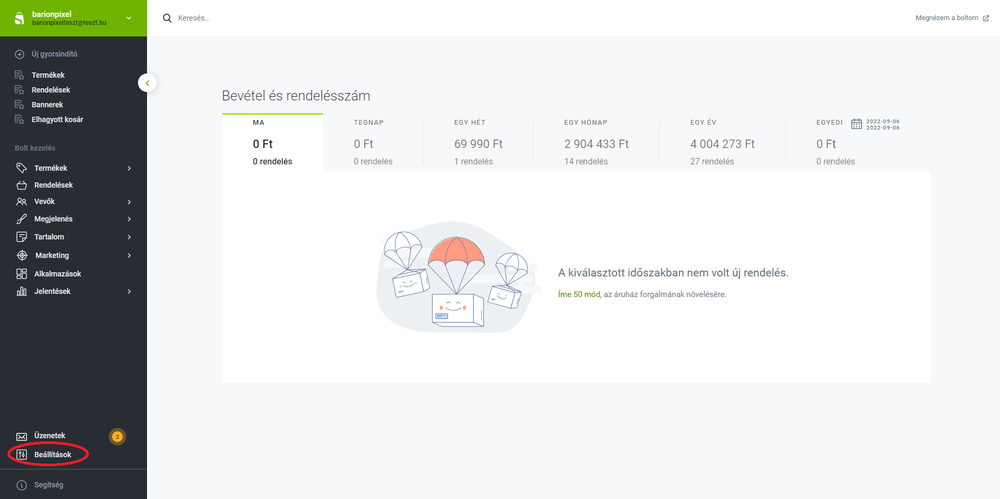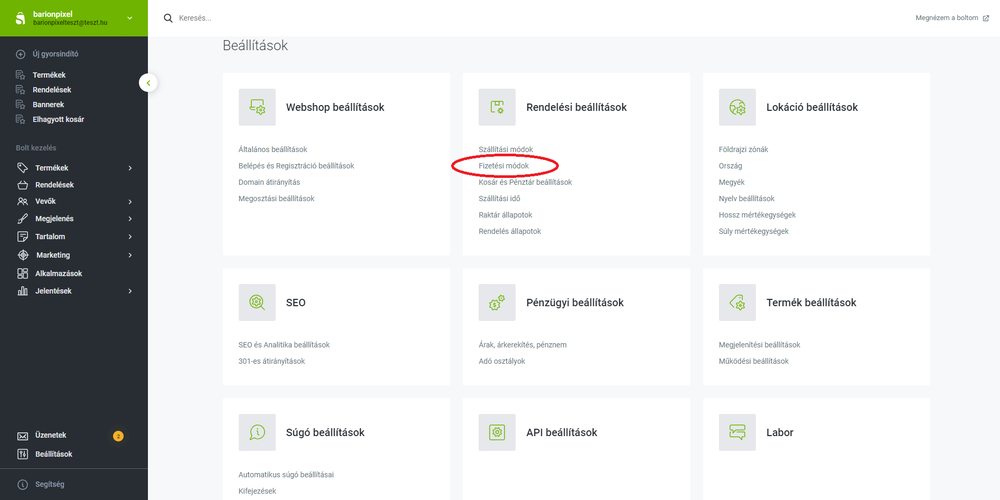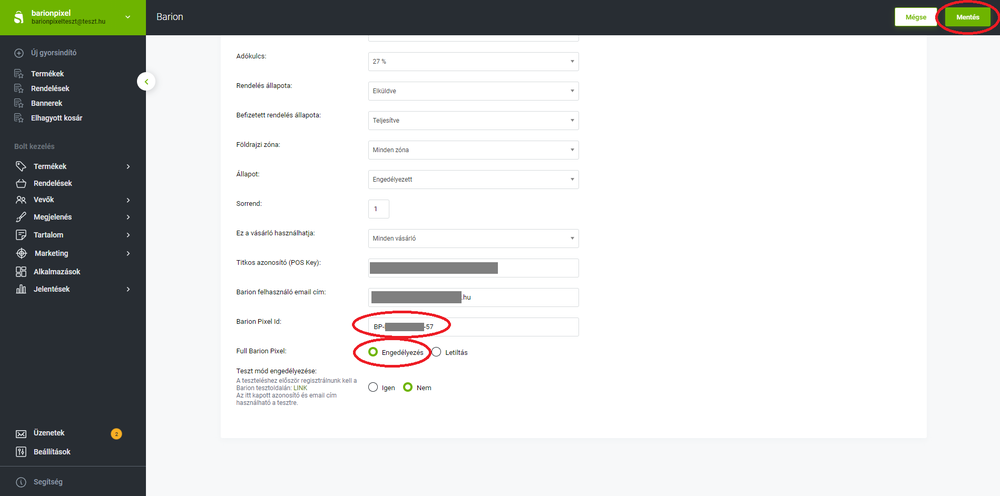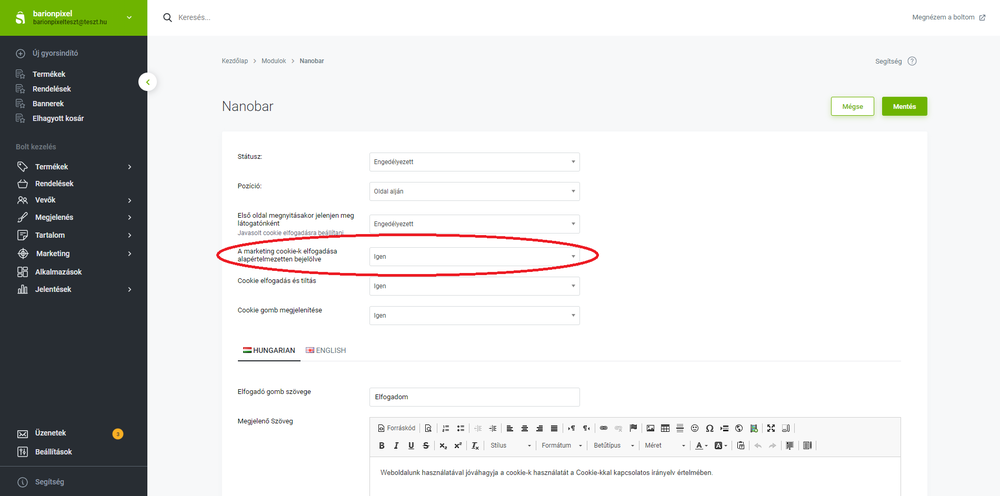From Barion Documentation
Jump to navigation
Jump to search
Az Alap (Base) és a Teljes (Full) Barion Pixel implementációja Shoprenter webshopokban
A Barion Pixel (alap és full) implementálása a Shoprenter admin felületén
| (használd a nyilakat a léptetéshez)
|
-
1. Lépj be a Shoprenter admin felületére és válaszd a bal oldali menüben a beállítások menüpontot.
-
2. A Rendelési beállítások blokkban a Fizetési módok menüpontra kattints.
-
3. Válaszd a Barion fizetési módot és menj a beállításaihoz.
-
4. Keresd meg és másold ki a Barion Pixel Azonosítódat a Barion Walletedben (a secure.barion.com oldalon): az Elfogadóhelyek menüpontban kattints az elfogadóhelyed Műveletek lenyíló menüjére, és válaszd ki a Részletek opciót.
-
5. Győződj meg arról, hogy az éles elfogadóhelyed adatait látod, és másold ki az elfogadóhelyed Barion Pixel Azonosítóját.
-
6. A Barion Pixel Id mezőbe illeszd be a kimásolt azonosítót, idézőjelek nélkül (BP-XXXXXXXXXX-XX). Győződj meg arról, hogy az éles azonosítódat illesztetted be. Állítsd a "Full Barion Pixel"-t letiltásra vagy engedélyezésre attól függően, hogy milyen díjcsomagot kértél tőlünk. Amennyiben kérted a kedvezményes díjat akkor az "Engedélyezés"-re állítsd. Amennyiben kizárólag az alapkódot szeretnéd, akkor a "Letiltás"-t állítsd be.
-
7. Kattints a Megjelenés > Modulok menüpontra. Az Egyéb pozíció blokkban a nanobar nevű modulban állítsd be a A marketing cookie-k elfogadása alapértelmezetten bejelölve és a Cookie elfogadás és tiltás státuszát igen-re.
|
A teljes kód implementálása a Shoprenter admin felületén
| (használd a nyilakat a léptetéshez)
|
-
1. Lépj be a Shoprenter admin felületére és válaszd a bal oldali menüben a beállítások menüpontot.
-
2. Kattints a Rendelési beállítások blokkban a Fizetési módok menüpontra.
-
3. Válaszd a Barion fizetési módot és menj a beállításaihoz.
-
4. Keresd meg és másold ki a Barion Pixel Azonosítódat a Barion Walletedben (a secure.barion.com oldalon): az Elfogadóhelyek menüpontban kattints az elfogadóhelyed Műveletek lenyíló menüjére, és válaszd ki a Részletek opciót.
-
5. Győződj meg arról, hogy az éles elfogadóhelyed adatait látod, és másold ki az elfogadóhelyed Barion Pixel Azonosítóját.
-
6. A Barion Pixel Id mezőbe illeszd be a kimásolt azonosítót, idézőjelek nélkül (BP-XXXXXXXXXX-XX), engedélyezd a "Full Barion Pixel"-t, és kattints a "Mentés" gombra.
-
7. A Shoprenter admin felület nyitóoldalán válaszd ki a "Megjelenés" menüből a "Modulok" opciót.
-
8. Keresd meg az Egyéb pozíció>Nanobar beállítást, és kattints a ceruza ikonjára.
-
9. Válaszd az "Igen" opciót az "A marketing cookie-k elfogadása alapértelmezetten bejelölve", és a "Cookie elfogadás és tiltás" beállítások mellett, és kattints a Mentésre.
|